Linux系统(ubuntu)常用命令
- 一、文件和目录操作
- 1.cd /home 进入 /home 目录
- 2.cd .. 返回当前目录的上一级目录
- 3.cd ../.. 返回当前目录的上两级
- 4.cd 进入当前用户的主目录
- 5.cd ~username 进入username用户的主目录
- 6.cd - 返回上次所在的目录
- 7.pwd 显示当前工作路径
- 8.ls 显示当前目录的文件
- 9.ls -F 显示当前目录的文件
- 10.ls -l 显示当前目录下的所有文件及详细信息
- 11.ls -a 将隐藏文件一同显示出来
- 12.mkdir dir1 新建一个dir1文件夹
- 13.mkdir dir1 dir2 新建两个文件夹,也可以新建3,4...个
- 14.rmdir dir1 删除dir1文件夹
- 15.rm -rf dir1 删除dir1文件夹及其里面的内容
- 16.mv dir1 new_dir 将dir1移动到new_dir处,并重命名为new_dir
- 17.touch file.txt 在当前目录新建一个file.txt文件
- 18.cp file new_file 将file文件复制,然后另存为new_file
- 19.cp -r dir1 new_dir2 将dir1及其子目录复制并另存为new_dir2
- 20.ln -s file1 link1 创建一个指向文件或文件夹(目录)file1的软链接link1,相当于快捷方式
- 21.ln file1 link1 创建一个硬链接link1指向file1,注意:不允许将硬链接指向目录
- 二、用户和群组操作
- 1.addgroup group_name 创建一个group_name用户组,注意:只有root用户可以创建
- 2.delgroup group_name 删除名为group_name的用户组
- 3.groupadd group_name和groupdel group_name 效果与1,2大致相同
- 4.useradd -c "Comments" -g root -d /home/user1 username 创建一个用户名为username,备注信息为Comments,群组为root,登入目录为/home/user1
- 5.useradd username 创建一个用户名为username的用户
- 6.useradd -r userdir username 创建一个用户名为username的用户,登入目录为userdir
- 7.userdel -r userdir username 删除一个用户名为username的用户,并删除其登入目录userdir
- 8.usermod -c “Comments” -g group -d /home/dir username 修改username用户的备注为Comments,群组为group,登入目录为/home/dir
- 9.passwd 修改当前用户密码
- 10.passwd user1 修改user1用户的秘密
- 11.chage -E 2020-12-20 user1 设置用户user1用户密码失效日期
- 12.su 切换root用户,sudo也是一样
- 13.sudo -i 从当前管理员用户切换到root用户,适合忘记root密码的时候操作
- 14.exit 退出当前用户
- 三、文件的权限操作
- 四、文件搜索
- 五、查看或编辑文件内容
本文所有命令均在ubuntu上正常操作,命令只包括一些常用的快速上手的命令,适合初学者查看。
一、文件和目录操作
1.cd /home 进入 /home 目录
cd /home

2.cd … 返回当前目录的上一级目录
cd ..

3.cd …/… 返回当前目录的上两级
cd ../..

4.cd 进入当前用户的主目录
cd

5.cd ~username 进入username用户的主目录
cd ~username

6.cd - 返回上次所在的目录
cd -

7.pwd 显示当前工作路径
pwd

8.ls 显示当前目录的文件
ls

9.ls -F 显示当前目录的文件
ls -F

10.ls -l 显示当前目录下的所有文件及详细信息
ls -l
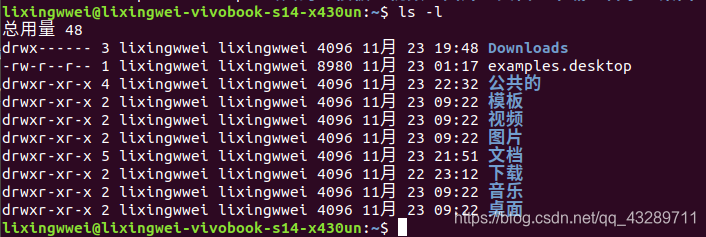
11.ls -a 将隐藏文件一同显示出来
ls -a

12.mkdir dir1 新建一个dir1文件夹
mkdir dir1

13.mkdir dir1 dir2 新建两个文件夹,也可以新建3,4…个
mkdir dir1 dir2

14.rmdir dir1 删除dir1文件夹
rmdir dir1

15.rm -rf dir1 删除dir1文件夹及其里面的内容
rm -rf dir1

16.mv dir1 new_dir 将dir1移动到new_dir处,并重命名为new_dir
mv dir1 new_dir

17.touch file.txt 在当前目录新建一个file.txt文件
touch file.txt

18.cp file new_file 将file文件复制,然后另存为new_file
cp file new_file

19.cp -r dir1 new_dir2 将dir1及其子目录复制并另存为new_dir2
cp -r dir1 new_dir2

20.ln -s file1 link1 创建一个指向文件或文件夹(目录)file1的软链接link1,相当于快捷方式
ln -s file1 link1

21.ln file1 link1 创建一个硬链接link1指向file1,注意:不允许将硬链接指向目录
ln file1 link1

二、用户和群组操作
1.addgroup group_name 创建一个group_name用户组,注意:只有root用户可以创建
addgroup group_name


2.delgroup group_name 删除名为group_name的用户组
delgroup group_name

3.groupadd group_name和groupdel group_name 效果与1,2大致相同
groupadd group_name
groupdel group_name

4.useradd -c “Comments” -g root -d /home/user1 username 创建一个用户名为username,备注信息为Comments,群组为root,登入目录为/home/user1
useradd -c "Comments" -g root -d /home/user1 username
5.useradd username 创建一个用户名为username的用户
useradd username
6.useradd -r userdir username 创建一个用户名为username的用户,登入目录为userdir
useradd -r userdir username
7.userdel -r userdir username 删除一个用户名为username的用户,并删除其登入目录userdir
userdel -r userdir username

8.usermod -c “Comments” -g group -d /home/dir username 修改username用户的备注为Comments,群组为group,登入目录为/home/dir
usermod -c “Comments” -g group -d /home/dir username
9.passwd 修改当前用户密码
passwd
10.passwd user1 修改user1用户的秘密
passwd user1
11.chage -E 2020-12-20 user1 设置用户user1用户密码失效日期
chage -E 2020-12-20 user1
12.su 切换root用户,sudo也是一样
su
sudo
13.sudo -i 从当前管理员用户切换到root用户,适合忘记root密码的时候操作
sudo -i
14.exit 退出当前用户
exit
三、文件的权限操作
1.ls -lh 显示所有文件以及其权限
ls -lh
注:d开头代表文件夹,l开头代表软链接,之后的每一组rwx,分别对应文件所有者、文件所有者群组用户、普通用户的读写执行权限,-代表无该权限,然后第一个用户名是文件所有者,第二个是群组。
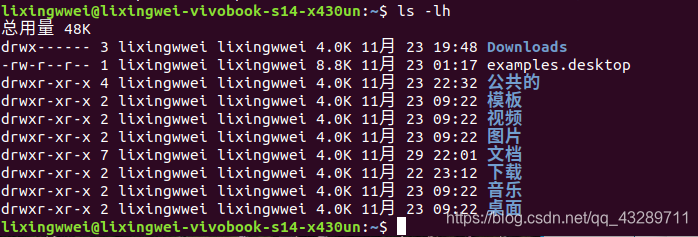
2.chown username file 将file文件的所有者改为username用户
chown username file
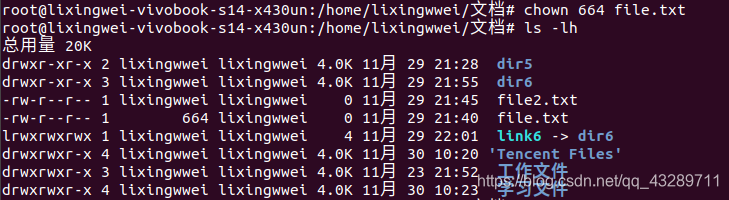
3.chomd ugo+rwx dir1 设置目录dir1的所有人(u)、群组(g)以及其他人(o)以读(r )、写(w)和执行(x)的权限
chomd u+x dir1 //给所有者(u)以目录dir1的执行(x)权限
chomd g+w dir1
chomd o+r dir1
4.chown user1:group1 file1 改变文件file1的所有人和群组属性为user1和group1
chown user1:group1 file1

四、文件搜索
1.find / -name file1 /代表根目录,-name代表按文件名搜索,搜索到名字为file1的文件或目录会显示它的路径
find / -name file1

2.find / -user user1 搜索所有者为user1的文件或目录,显示它们的路径
find / -user user1

3.find /home -name *.txt 在/home路径下搜索以.txt结尾的文件
find /home -name \*.txt

五、查看或编辑文件内容
1.cat file1 从第一个字节开始正向查看文件file1的内容
cat file1
2.tac file1 从最后一行开始反向查看文件file1的内容
tac file1
3.head -2 file1 查看文件file1的前两行
head -2 file1
4.tail -2 file1 查看文件file1的最后两行
tail -2 file1
5.vim file1 使用vim来编辑文件file1,进入后按i开始编辑,编辑完按esc,然后输入:wq可以保存并退出
vim file1
6.gedit file1 使用gedit来编辑文件file1,gedit是ubuntu默认的文本编辑器
gedit file1





